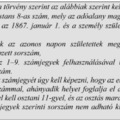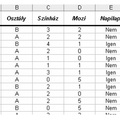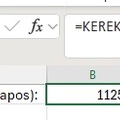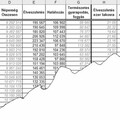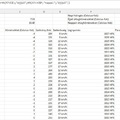Adóazonosító jel 8. ÉRTÉK, KÖZÉP, HA
Adóazonosító jel 8.ÉRTÉK, KÖZÉP, HA
Az adóazonosító jelet az állami adóhatóság (NAV) állapítja meg az állampolgárok számára. Egy személyi nyilvántartásban az összetartozó nevek és születési dátumok mellett, az adóazonosító jelek listája hibás rendezés miatt sajnos összekeveredett. Szerencsére az adóazonosító jelek is tartalmaznak információt a születési dátumokra, így ez alapján a személyekhez hozzá lehet rendelni a valószínűsíthető jeleket.
Rendelkezésünkre áll a szemelyforras.txt állományban egy személyi nyilvántartás: nevek, születési évek, hónapok és napok, valamint az összekeveredett, a szükségesnél nagyobb számban lévő adóazonosító jelek A tíz számjegyű azonosító képzési szabályát törvény írja elő:
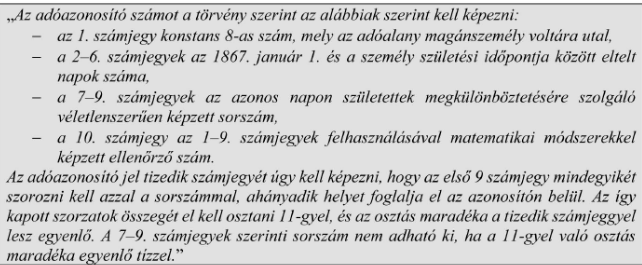
Az Adatlap munkalapon az alábbiakat alakítsa ki!
Az adóazonosító jel a születési dátum információját tartalmazza. A táblázatkezelő rendszerek a dátumot egy kezdő dátum óta eltelt napok számában tárolják.
8. Az L2:L25-ös tartomány celláiban állítsa elő a nem hibás adóazonosító jelekből a születési dátumokat, a hibásak esetében a cellák üresen jelenjenek meg! A születési dátum úgy állítható elő, hogy a 2-6. számjegyekből képzett sorszámból a 12051-es (1867. január 1. és 1900. január 1. közötti napok számát) le kell vonni. A cella értékének megjelenítésére a minta szerinti dátumformátumot állítsa be!
A születési dátum előállításához nekünk az adóazonosító jel 2-6 karakterére van szükségünk.
Ehhez ad segítséget a KÖZÉP függvény.

Képlete:
=KÖZÉP(szöveg;honnantól;hány_karakter)
szöveg: J oszlopból az adóazonosító jelek
honnantól: 2, tehát a második karaktertől
hány_karakter: 5 karakterre van szükségünk
=KÖZÉP(J3;2;5)
Eredmény:

A születési dátum úgy állítható elő, hogy a 2-6. számjegyekből képzett sorszámból a 12051-es (1867. január 1. és 1900. január 1. közötti napok számát) le kell vonni.
Vonjuk ki belőle:
=KÖZÉP(J3;2;5)-12051
Eredmény:
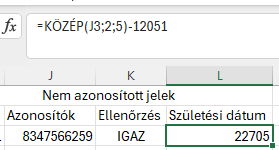
Alakítsuk a "22705" szöveget számmá az ÉRTÉK függvénnyel.

Képlete:
=ÉRTÉK(szöveg)
szöveg: KÖZÉP(J3;2;5)-12051
=ÉRTÉK(KÖZÉP(J3;2;5)-12051)
Eredmény:

Mivel ez már biztos nem szöveg, hanem szám, a formázás segítségével a minta szerinti dátumra tudjuk formázni.
MINTA:
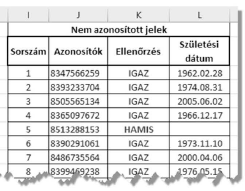
Ctrl+1 Cellák formázása:
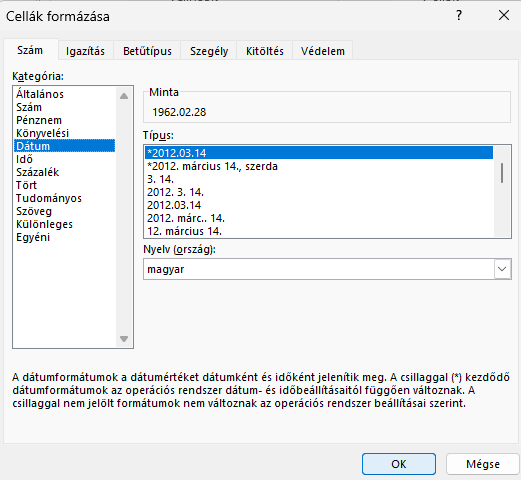
Eredmény:

Van egy olyan kitétel a feladatban, hogy a nem hibás adóazonosító jelekből. Ha nem hibás csak akkor alakítsa át. Itt a HA függvényt érdemes használni.

Képlete:
=HA(logikai vizsgálat (kötelező); érték, ha igaz ( kötelező); érték, ha hamis (nem kötelező))
logikai vizsgálat: K3 igaz e
ha igaz: =ÉRTÉK(KÖZÉP(J3;2;5)-12051)
ha hamis: hagyja üresen ""
=HA(K3;ÉRTÉK(KÖZÉP(J3;2;5))-12051;"")
Kattintunk a jobb alsó sarokban és az eredmény: